Как настроить темы при чтении книг на iPad и iPhone
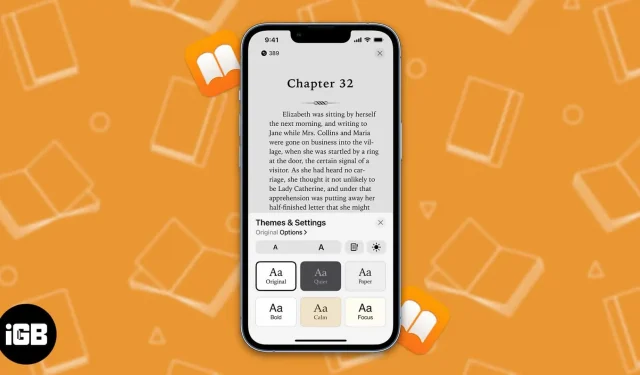
Хотите побаловать свои глаза приятным опытом с приложением «Книги»? Тогда вы пришли в нужное место. В этой статье я объясню, как настроить темы для приложения «Книги» на iPad и iPhone.
Если вы любите читать электронные книги, вам будет приятно узнать, что обновление iOS 16 для iPhone включает в себя значительные улучшения функций. Темы и параметры персонализации, а также более высокая производительность приложения — ключевые преимущества приложения «Книги».
- Изменение тем в Apple Books
- Настройка тем и параметров Apple Books
- Как сбросить тему в Apple Books
- Как настроить приложение «Книги» на более старой версии iPadOS или iOS
Изменение тем в Apple Books
Темы в приложении «Книги» могут полностью изменить процесс чтения и сделать его более приятным. Приложение «Книги» поставляется с шестью темами. Давайте теперь посмотрим, как мы можем использовать темы при чтении книг на iPad и iPhone.
Изменение тем в приложении «Книги» может радикально изменить способ чтения. Если вам интересно, как загружать книги из Apple Books, вот наше подробное руководство о том, как сохранять книги в приложении «Книги».
После того, как вы загрузили книгу, вы можете изменить тему по своему желанию. На момент написания статьи для приложения «Книги» было доступно шесть тем: «Оригинал», «Тихая», «Бумага», «Жирный», «Спокойный» и «Фокус».
Теперь давайте посмотрим, как вы можете менять темы в приложении «Книги».
- Откройте приложение «Книги» → Меню → Темы и настройки.
- Теперь выберите один из 6 доступных вариантов.
- Нажмите кнопку (X), чтобы закрыть окно и продолжить чтение.
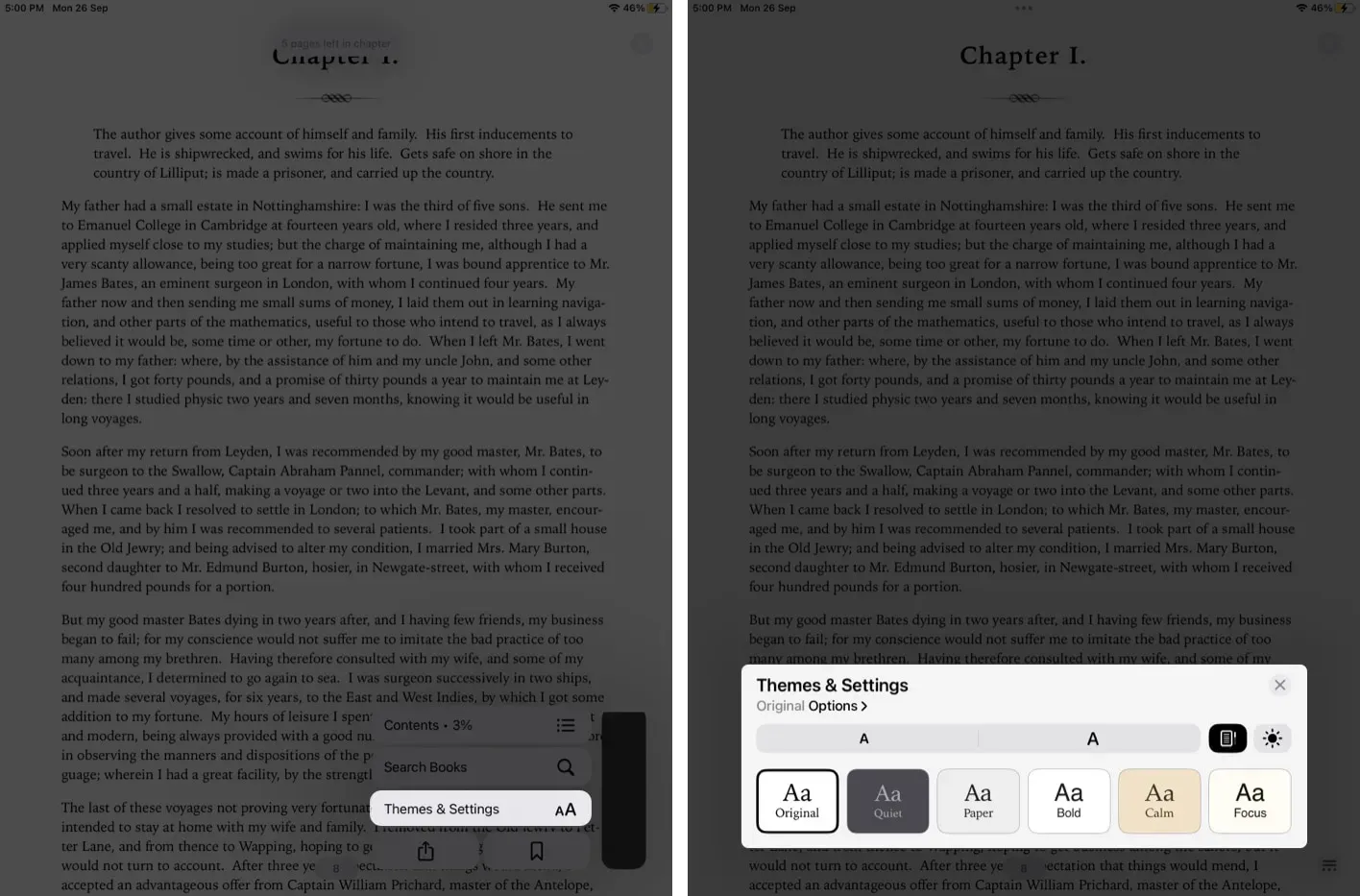
Настройка тем и параметров Apple Books
Теперь вы можете настроить такие параметры, как шрифт, размер шрифта, внешний вид и многое другое в приложении «Книги».
Отрегулировать яркость
- Запустите приложение «Книги» → Меню → Темы и настройки.
- Коснитесь значка «Яркость».
- Выберите один из 4 доступных вариантов: «Светлый», «Темный», «Выбрать устройство» и «Выбрать среду».
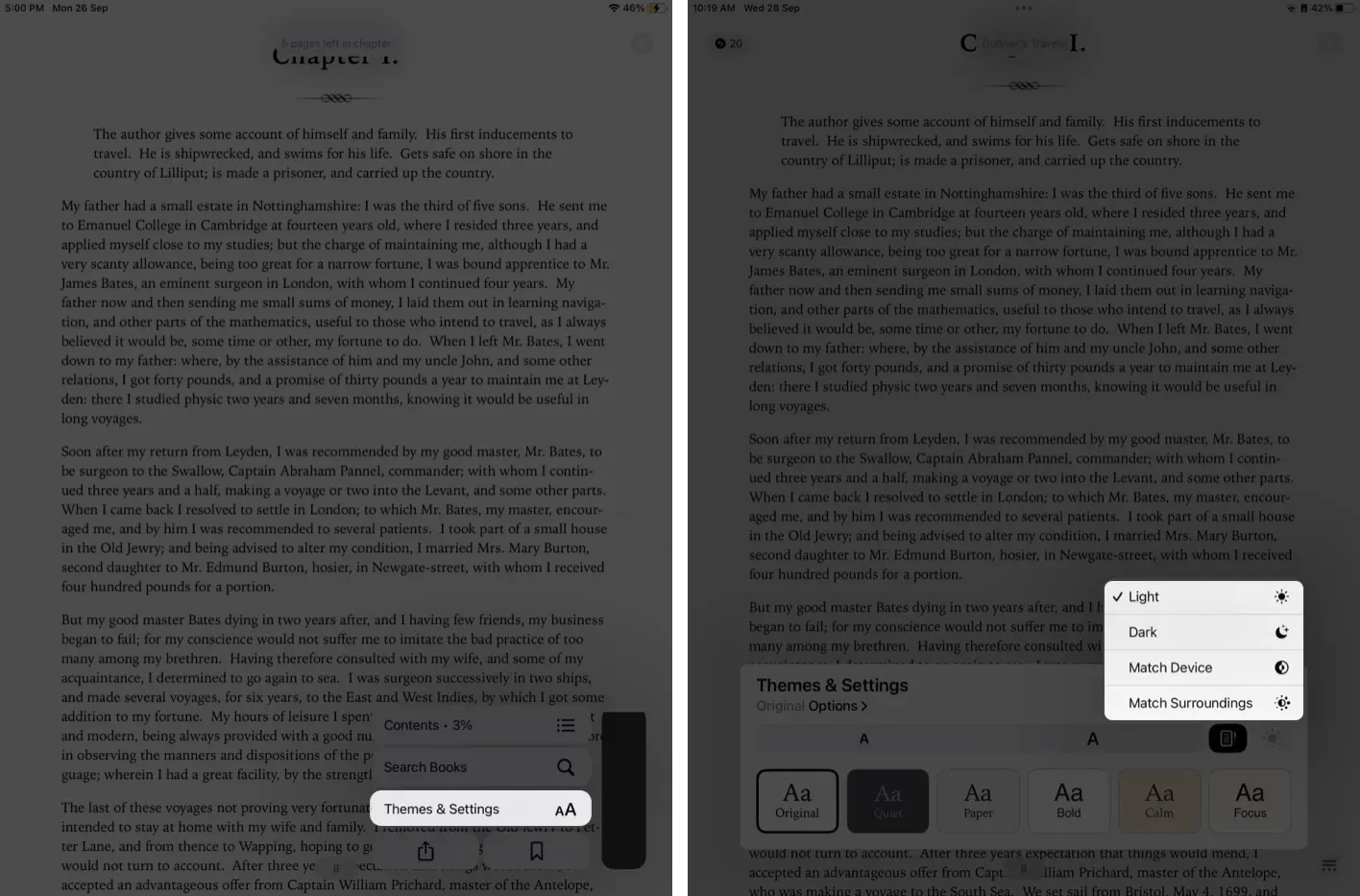
Увеличить или уменьшить размер шрифта
Повторите первые 4 шага выше, чтобы перейти к темам и настройкам, а затем:
- В меню внешнего вида (Aa) коснитесь двух кнопок «A», чтобы увеличить или уменьшить размер шрифта в соответствии с вашими предпочтениями.
- Нажмите кнопку (X), чтобы закрыть окно и продолжить чтение.
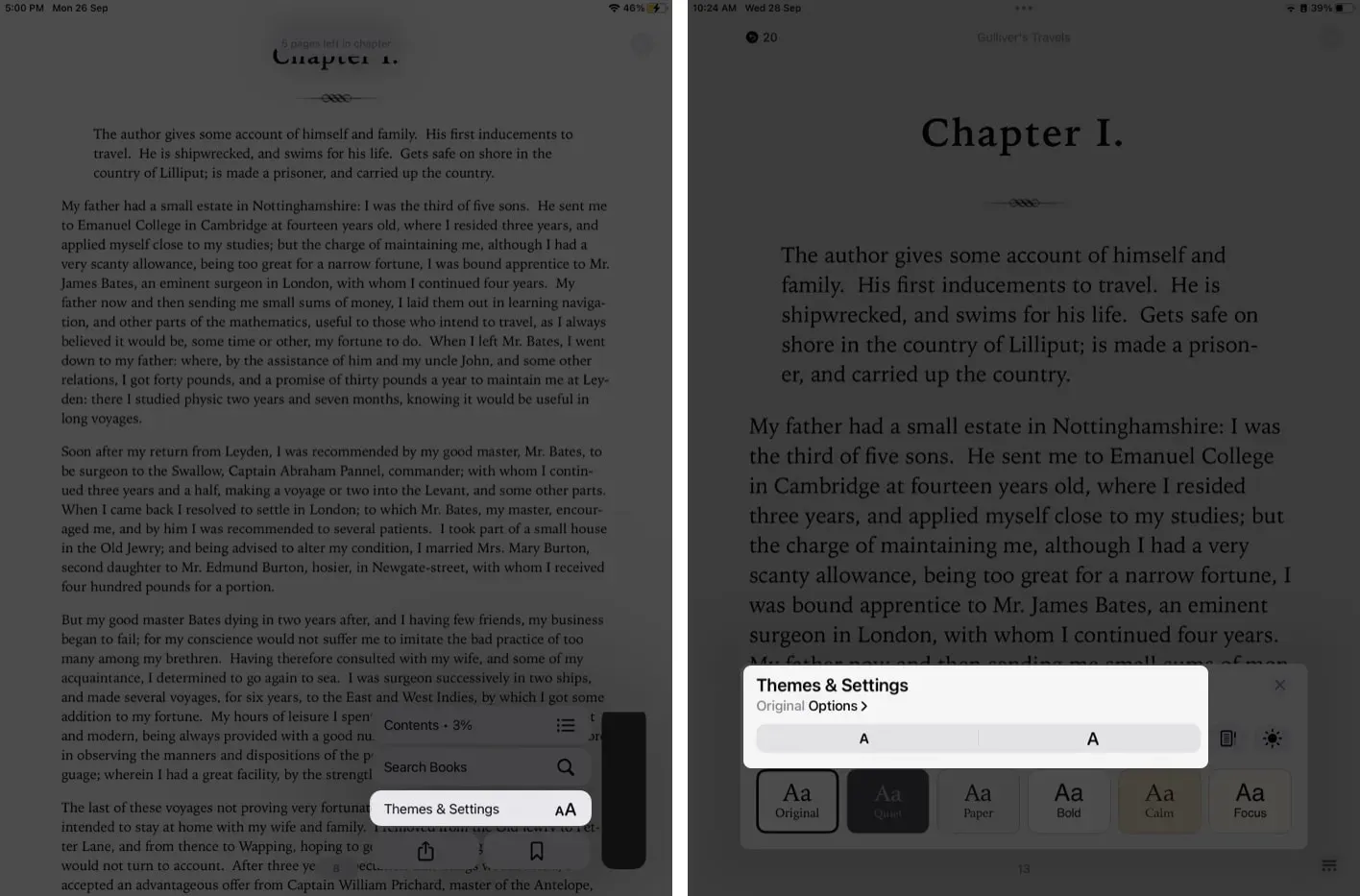
Изменить стиль шрифта
Откройте «Темы и настройки», а затем:
- Перейти к параметрам.
- Перейдите в «Шрифт» и выберите нужный стиль из выпадающего списка.
- Нажмите Готово, чтобы закрыть диалоговое окно.
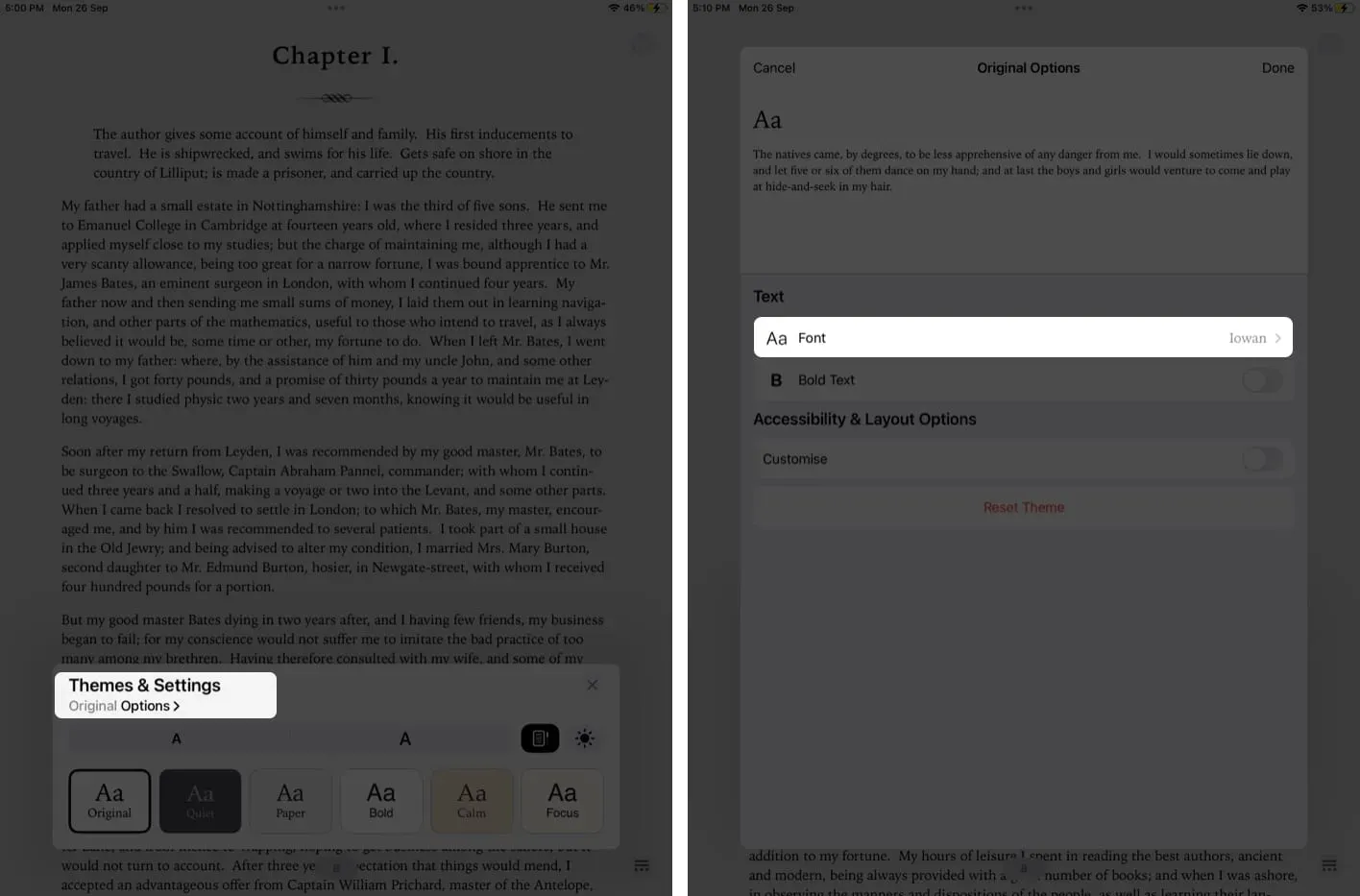
Жирный текст в приложении «Книги»
Откройте «Темы и настройки», а затем:
- Коснитесь «Параметры».
- Включите полужирный текст.
- Выберите Готово.
- Нажмите кнопку (X), чтобы закрыть окно и продолжить чтение. Выключите жирный шрифт, чтобы отключить настройку.
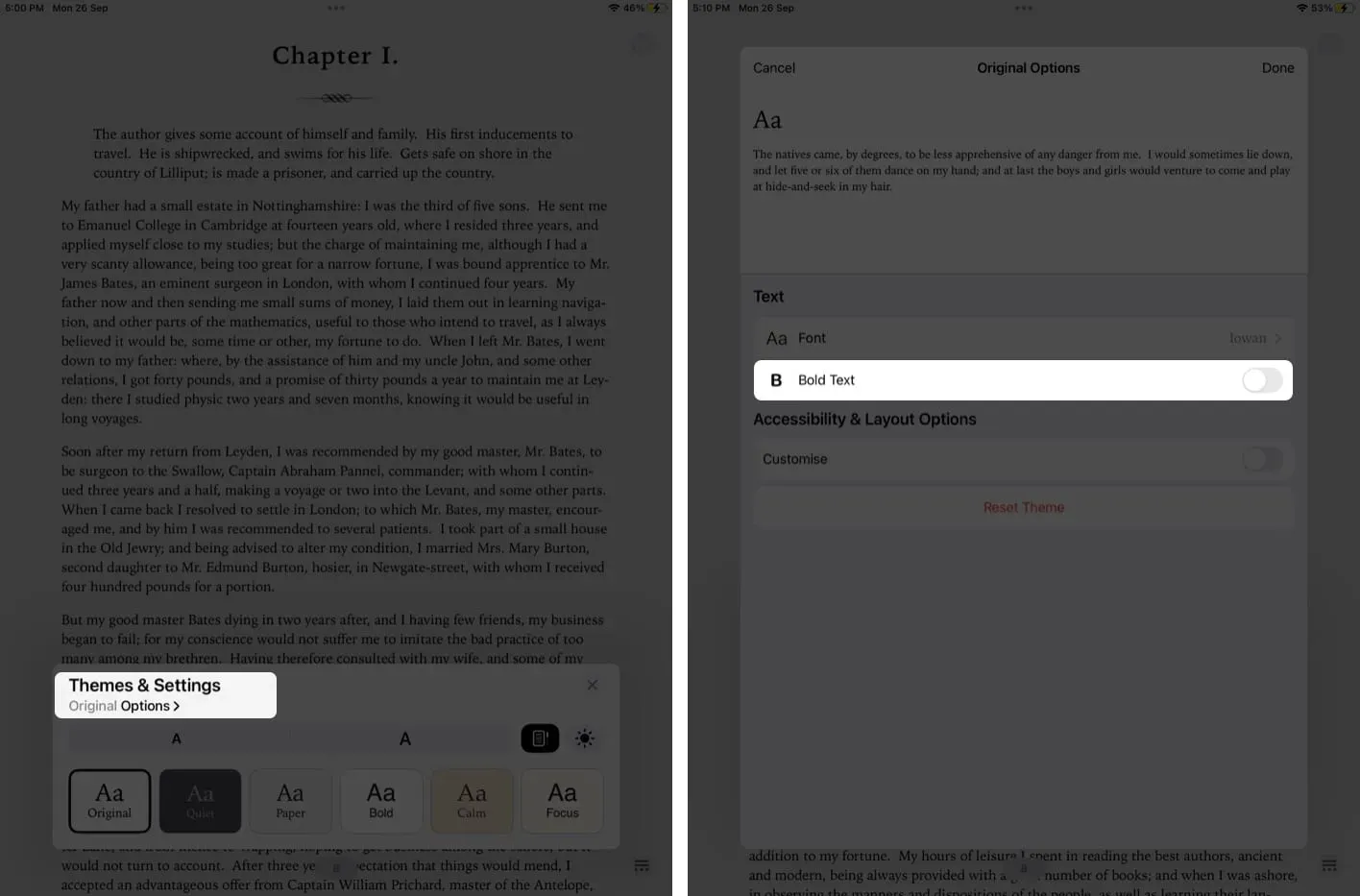
Доступность и варианты компоновки
Чтобы настроить процесс чтения в приложении «Книги» на iPad и iPhone, вы можете воспользоваться некоторыми дополнительными возможностями специальных возможностей и параметрами макета.
- Откройте приложение «Книги» → Меню → Темы и настройки.
- Коснитесь «Параметры».
- Включите «Настроить» в разделе «Специальные возможности и параметры макета». Теперь вы увидите, как всплывают некоторые параметры.
- Управляйте одним или всеми из следующих действий:
- Межстрочный интервал.
- Расстояние между символами.
- Расстояние между словами.
- Полное обоснование.
- Разрешить несколько столбцов.
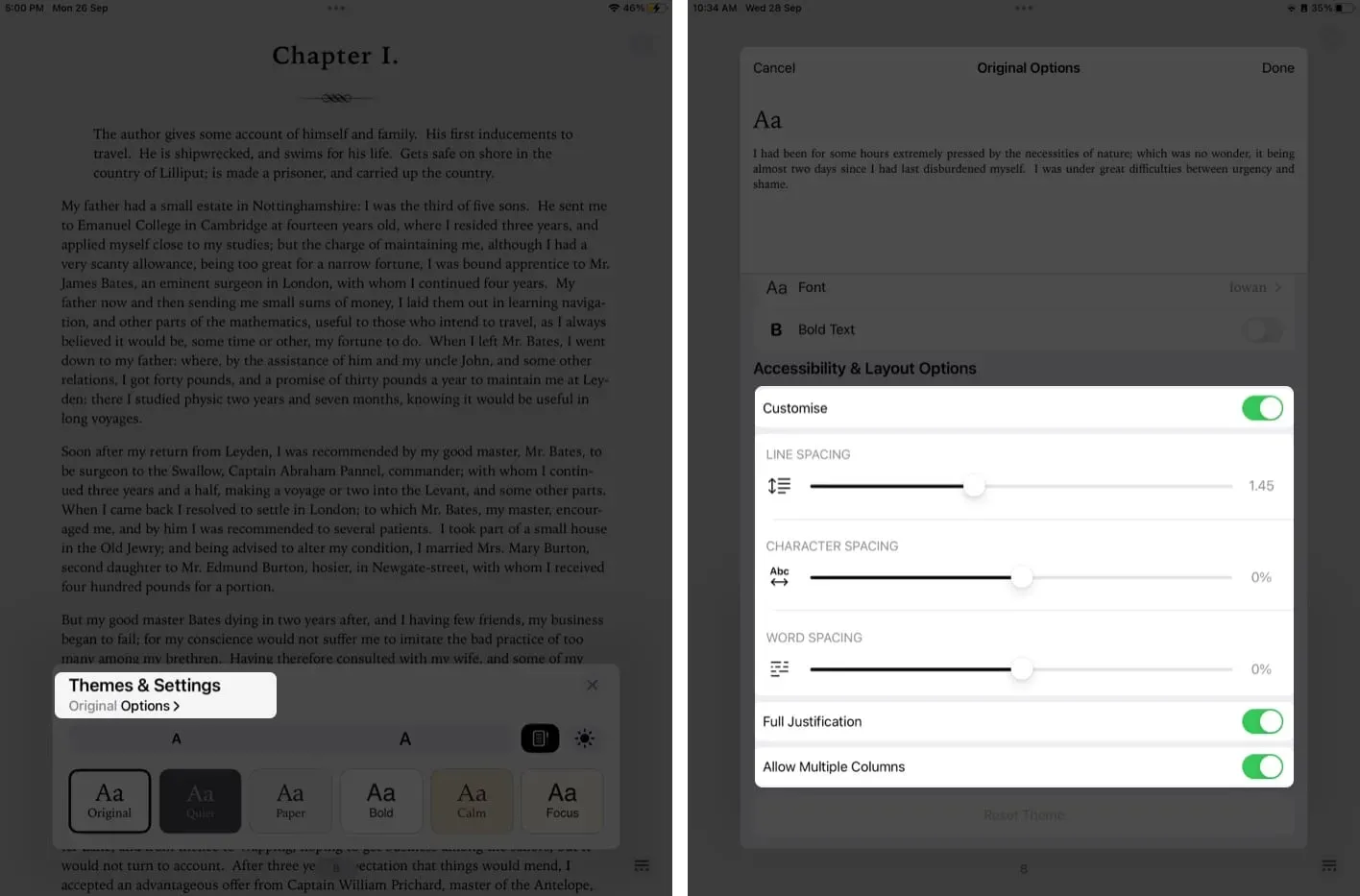
Как сбросить тему в Apple Books
Если вы хотите вернуться к настройкам по умолчанию для приложения «Книга», выполните следующие действия.
- Откройте приложение «Книги» → «Меню» → «Темы и настройки» → «Параметры».
- Прокрутите вниз и коснитесь кнопки «Сбросить тему».
- Затем, когда появится диалоговое окно, выберите «Сброс».
- Нажмите Готово.
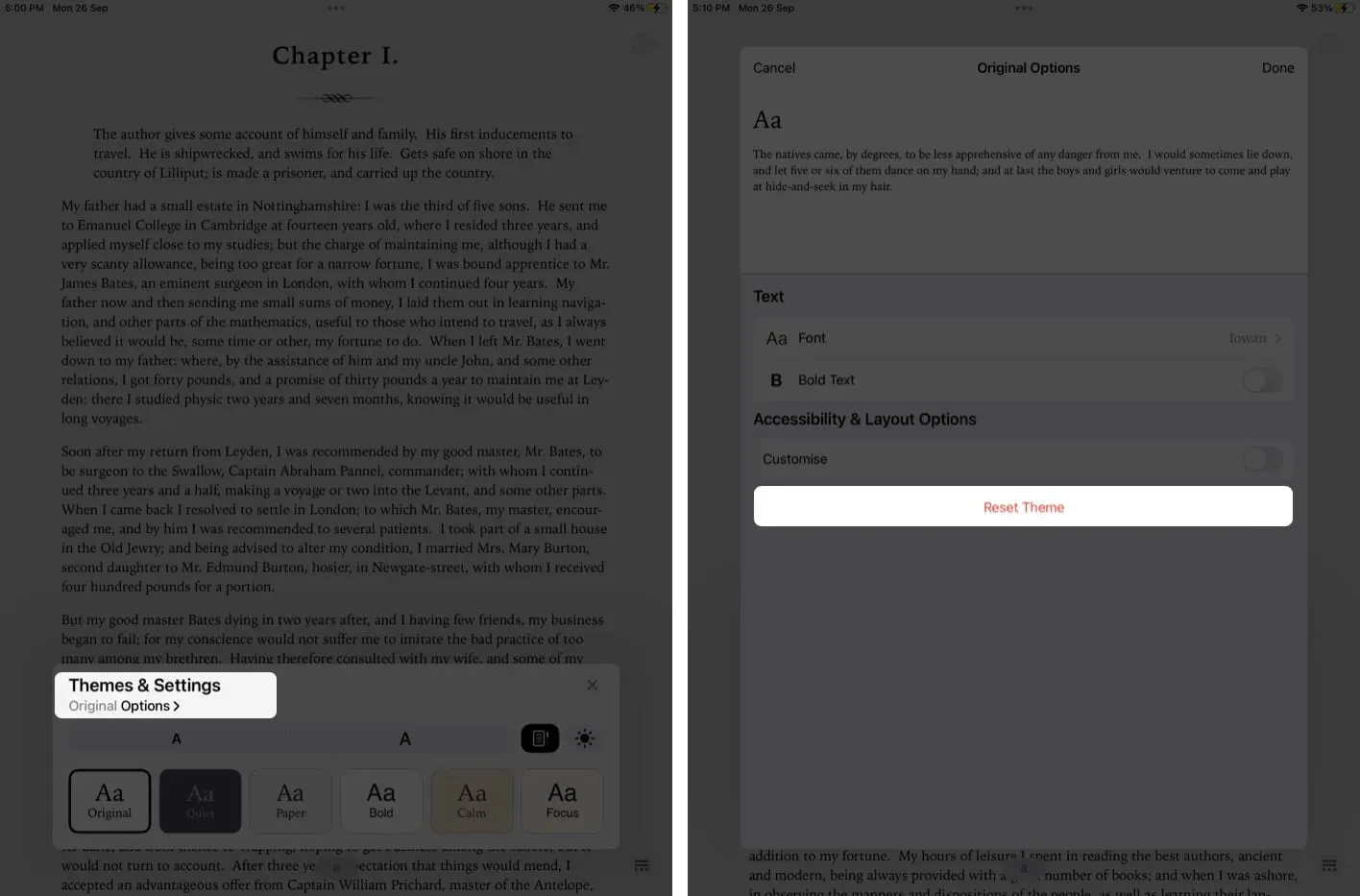
Как настроить приложение «Книги» на более старой версии iPadOS или iOS
Вы можете изменить обсуждаемые настройки, даже если вы используете более старую версию iOS или iPadOS.
Чтобы упростить доступ, Apple теперь сгруппировала их по темам в более старых версиях. В результате теперь вы можете легко настроить доступную тему и сохранить ее настройки вместо того, чтобы вручную изменять несколько настроек, таких как шрифт, цвет фона, межстрочный интервал и т. д.
Завершение…
Я надеюсь, что эти изменения в темах и настройках улучшат ваш опыт чтения. Сообщите нам в разделе комментариев, если у вас возникнут трудности с настройкой каких-либо функций в приложении «Книги» на iPad и iPhone. Я обязательно отвечу как можно скорее. Наслаждайся чтением!
Добавить комментарий